Remediați eroarea de lansare Steam
Ghid De Depanare / / August 05, 2021
Jucătorii pot întâlni eroarea „Nu a reușit să înceapă jocul (lipsă executabilă)” în Steam atunci când încearcă să lanseze un joc. Acest lucru se întâmplă în principal din cauza eșecului în localizarea fișierului de joc asociat sau blocarea unui program extern.
Acest ghid îi va ajuta pe jucătorii care se confruntă nu au reușit să înceapă probleme de joc în lansatoarele lor Steam. Asadar, haideti sa începem.
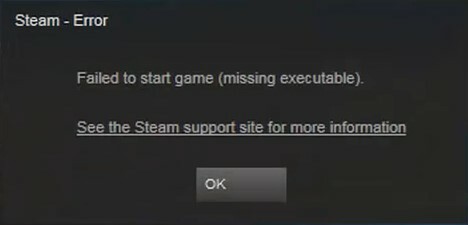
Cuprins
-
1 Remediați eroarea de lansare Steam - Nu a putut porni jocul (lipsă executabil)
- 1.1 Soluția 1 - Verificare antivirus și firewall
- 1.2 Soluția 2 - Verificați integritatea și fișierele jocului
- 1.3 Soluția 3 - Acordarea accesului administratorului
- 1.4 Soluția 4 - Contactați asistența Steam
Remediați eroarea de lansare Steam - Nu a putut porni jocul (lipsă executabil)
Iată setul de soluții care îi vor ajuta pe jucători să rezolve problema eșecului de a începe jocul (Executabil lipsă). Toate remedierile sunt necesare și trebuie efectuate una după alta. Deci, este important să le citiți cu atenție pe toate. Acestea fiind spuse, să începem.
Soluția 1 - Verificare antivirus și firewall
Setările Paravanului de protecție Windows identifică procesele care sunt esențiale pentru ca Steam să funcționeze fără probleme ca fiind dăunătoare, ceea ce declanșează eroarea „Nu a reușit să înceapă jocul (lipsă executabilă)”. Setarea de siguranță din firewall poate provoca uneori alte conflicte în cadrul Steam, care pot să nu fie ușor identificabile. Procesele de la Steam tind să ruleze în fundal, mai ales pentru a evita provocarea de interferențe, iar Steam are acces și la anumite configurații de sistem pentru a oferi cea mai bună experiență de joc.
Pentru a corecta această eroare, vă rugăm să încercați să dezactivați paravanul de protecție temporar. Lansați din nou Steam și verificați dacă dialogul de eroare este prezent.
Eroarea poate fi cauzată și de software-ul antivirus. Acest software tinde să identifice procesele Steam ca fiind dăunătoare și pune în carantină fișierele jocului. Iată tot ce trebuie să știți despre cum să rezolvați blocul antivirus pe Steam:
- Rulați software-ul antivirus și identificați alte fișiere de joc similare care au fost marcate ca fiind dăunătoare. Schimbați statutul lor în siguranță.
- Schimbați setările antivirus în modul Joc.
- În lista aplicațiilor care sunt scanate, adăugați Steam la lista scutită.
În plus, există anumite programe terțe care pot afecta buna funcționare a Steam. Este recomandabil să examinați configurarea acestora pe sistemul dvs. și să identificați impactul acestora asupra altor aplicații. Consultați lista de mai jos:
- Software VPN
- Sisteme de filtrare IP sau blocante
- Sisteme de descărcare Manager
- Software de partajare a fișierelor
Soluția 2 - Verificați integritatea și fișierele jocului
Dacă problema nu a fost rezolvată din cauza antivirusului setărilor firewall-ului, problema s-ar putea datora lipsei fișierelor sau a fișierelor corupte din directorul jocului. Aceste fișiere pot declanșa eroarea „Eroare la pornirea jocului (lipsă executabilă)”.
Fișierele deteriorate sunt o problemă obișnuită, deoarece fișierele Steam au în general peste câțiva GB. Cel mai bine este să verificați starea fișierelor de joc descărcate din clientul Steam.
Iată tot ce trebuie să știți despre cum să verificați dacă fișierele jocului sunt corecte:
- Reporniți computerul și lansați Aburi
- Selectați Proprietăți făcând clic dreapta pe joc din bara laterală a meniului.
- Selectați Fisiere locale și continuați să faceți clic pe Verificați Integritatea - Fișiere de joc.
Steam va rula imediat o verificare pentru a vă asigura că fișierele descărcate sunt autentice și sunt instalate corect. Acest proces poate dura câteva minute.
Eroarea se poate datora și unei configurații Steam incorecte și a bibliotecilor sale părinte. Aceste fișiere Steam Library ar trebui reparate pentru a lansa jocul. Acest proces poate dura câteva minute. Este important să rețineți că la sfârșitul acestui proces, va trebui să vă verificați acreditările Steam.
Soluția 3 - Acordarea accesului administratorului
Uneori, Steam poate să nu aibă privilegiile de utilizator dorite pentru a rula și are ca rezultat dialogul de eroare „Eroare la pornire joc (executabil lipsă)”. Verificați folderul de instalare Steam pentru fișierul Steam.exe. Acordați accesul administratorului fișierului și întregului director Steam.
Verificați dacă caseta de dialog cu erori este încă prezentă. Dacă acum, urmați ultima soluție pentru a vă elibera de astfel de probleme.
Soluția 4 - Contactați asistența Steam
Dacă ați realizat cu succes soluțiile de mai sus și încă vă confruntați cu eroarea „Nu s-a putut începe jocul (nu se poate executa)”, vă rugăm să trimiteți un bilet la echipa oficială de asistență Steam.
Pentru a trimite un bilet, vă rugăm să păstrați următoarele informații pregătite:
- Captură de ecran completă a erorii
- Raport complet de sistem (MSinfo sau System Profiler)
- Lista programelor eliminate care afectează Steam și aplicațiile sale
Asta este tot ceea ce avem pentru dvs. în schimbul problemelor cu care se confruntă Utilizatorii Steam în ceea ce privește Failed to Start Game (Missing Executable). Sperăm că urmărirea soluțiilor noastre a rezolvat cu siguranță problema dvs. daca tu mi-a plăcut acest lucru, nu uitați să verificați celălalt Imagini de fundal, Ghiduri Windows, Ghiduri de jocuri, Rețele sociale, Trucuri iPhone, și Trucuri Android pentru mai multe ghiduri. Abonându-vă la Canalul canalului YouTube vă va ajuta să câștigați concursul cadou de 150 USD. Dacă aveți îndoieli sau feedback, comentați mai jos cu numele dvs. împreună cu ID-ul de e-mail și vă vom răspunde în scurt timp. Mulțumesc.
Anubhav Roy este un student inginerie informatică, care are un interes extraordinar în lumea computerelor, Android și a altor lucruri care se întâmplă în lumea informației și tehnologiei. Este instruit în învățarea automată, știința datelor și este programator în limbaj Python cu Django Framework.



